Bien que ce ne soit pas aussi romantique que de relier deux personnes avec un cordon d’écouteurs de deux mètres, il est tout à fait possible d’atteindre les mêmes résultats avec des AirPods, le tout sans avoir besoin d’une application spécialisée. Vous pouvez partager de la musique, des films, ou tout ce que vous voulez avec les AirPods de votre ami ou de votre partenaire, sans avoir à les associer complètement à votre iPhone.
Partager de l’audio avec le Centre de contrôle
La manière la plus fiable de partager l’audio entre deux paires d’AirPods est d’utiliser les contrôles de lecture dans le Centre de contrôle. Tout d’abord, connectez vos AirPods et gardez-les dans vos oreilles. Ensuite, demandez à votre ami de garder le boîtier de ses AirPods ouvert, ou de les garder également dans ses oreilles.
Dans le Centre de contrôle, ouvrez les contrôles de lecture. Choisissez vos AirPods en bas pour ouvrir le menu Appareils.
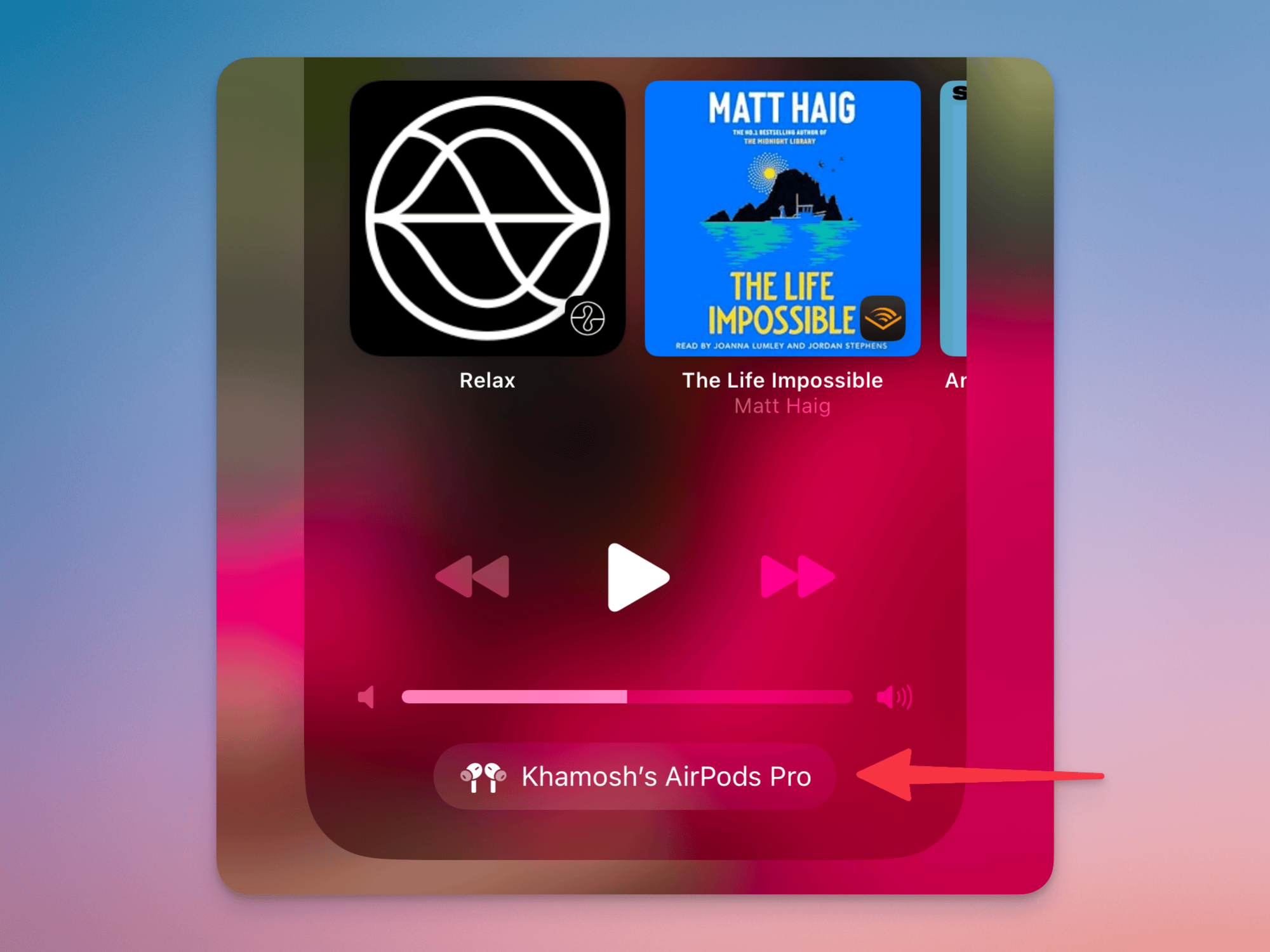
Ici, choisissez le bouton Partager l’audio.
Maintenant, tant que les AirPods de votre ami sont ouverts et disponibles à proximité, ils apparaîtront dans le menu contextuel. S’ils n’apparaissent pas, essayez d’appuyer et de maintenir le bouton Appairage à l’arrière du boîtier de leurs AirPods. Une fois qu’ils apparaissent, appuyez sur le bouton Partager l’audio.
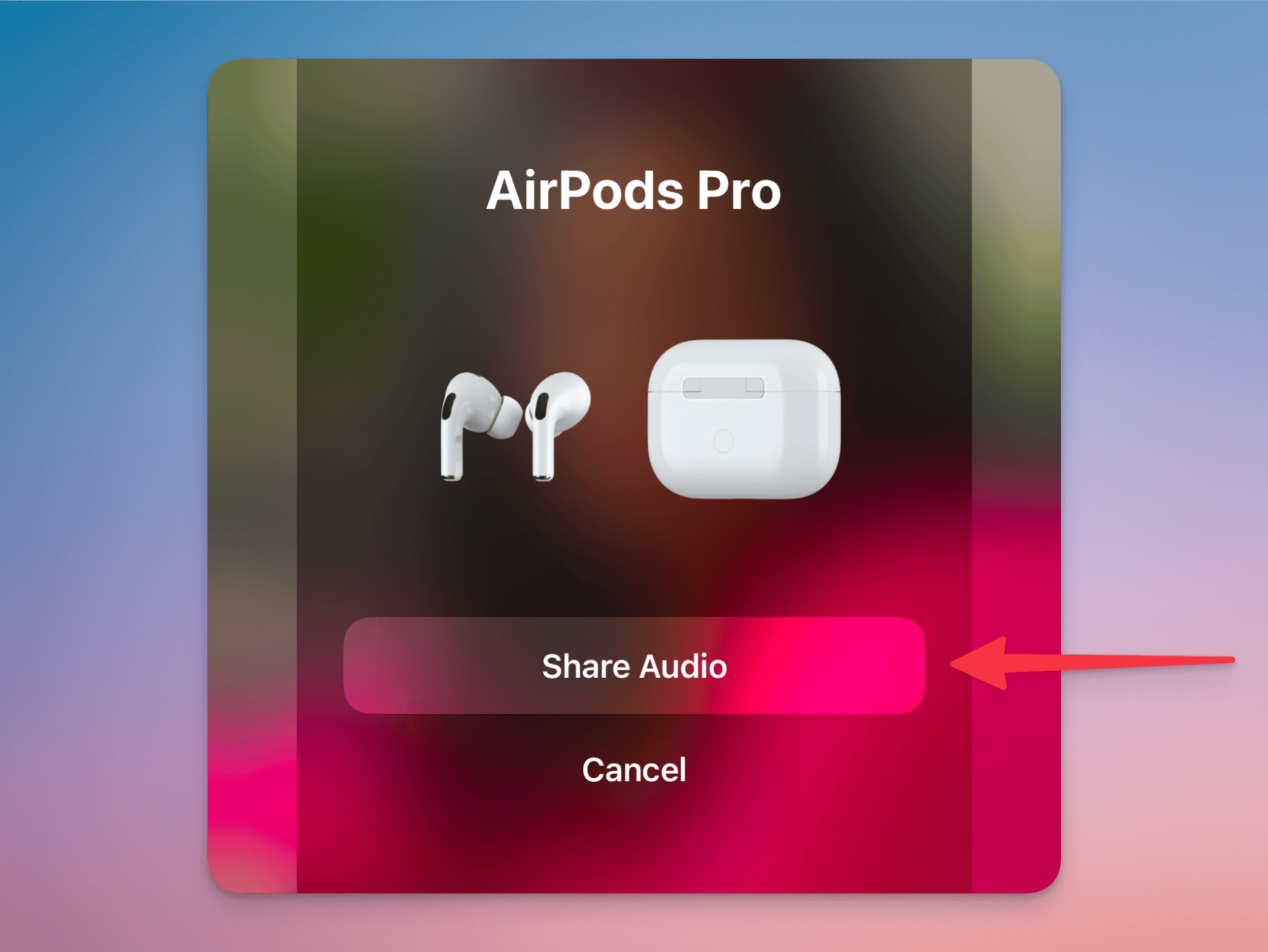
Maintenant, les deux paires d’AirPods seront listées dans le menu Appareils, et vous pourrez contrôler indépendamment leurs niveaux de volume à partir d’ici. Vous pouvez également appuyer et maintenir le curseur de volume dans le Centre de contrôle pour obtenir deux curseurs distincts, un pour chaque paire d’AirPods.
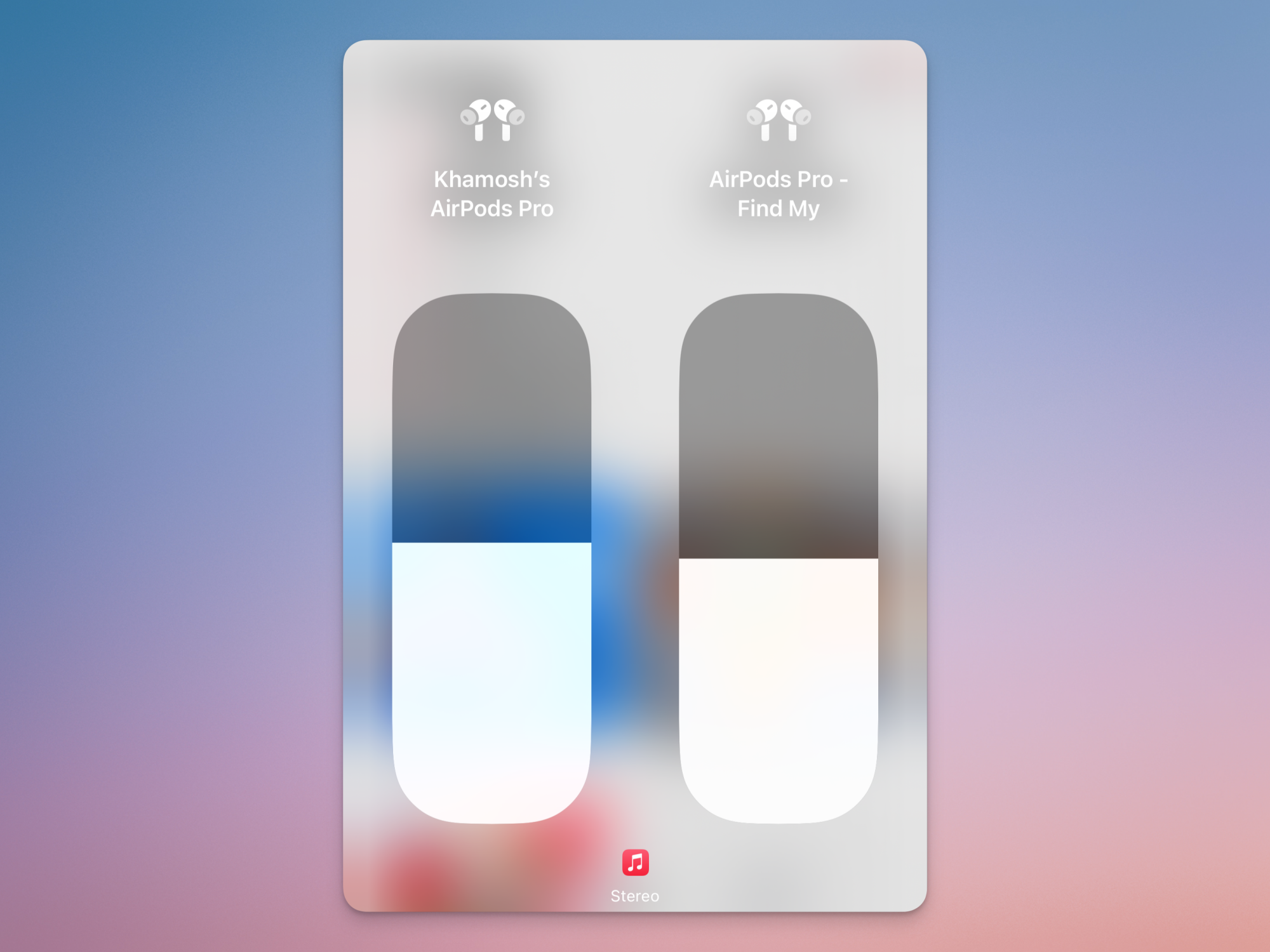
Pour déconnecter les AirPods de vos amis, ouvrez l’écran de lecture multimédia dans le Centre de contrôle et appuyez sur le bouton “2 écouteurs” pour ouvrir la vue Appareils.
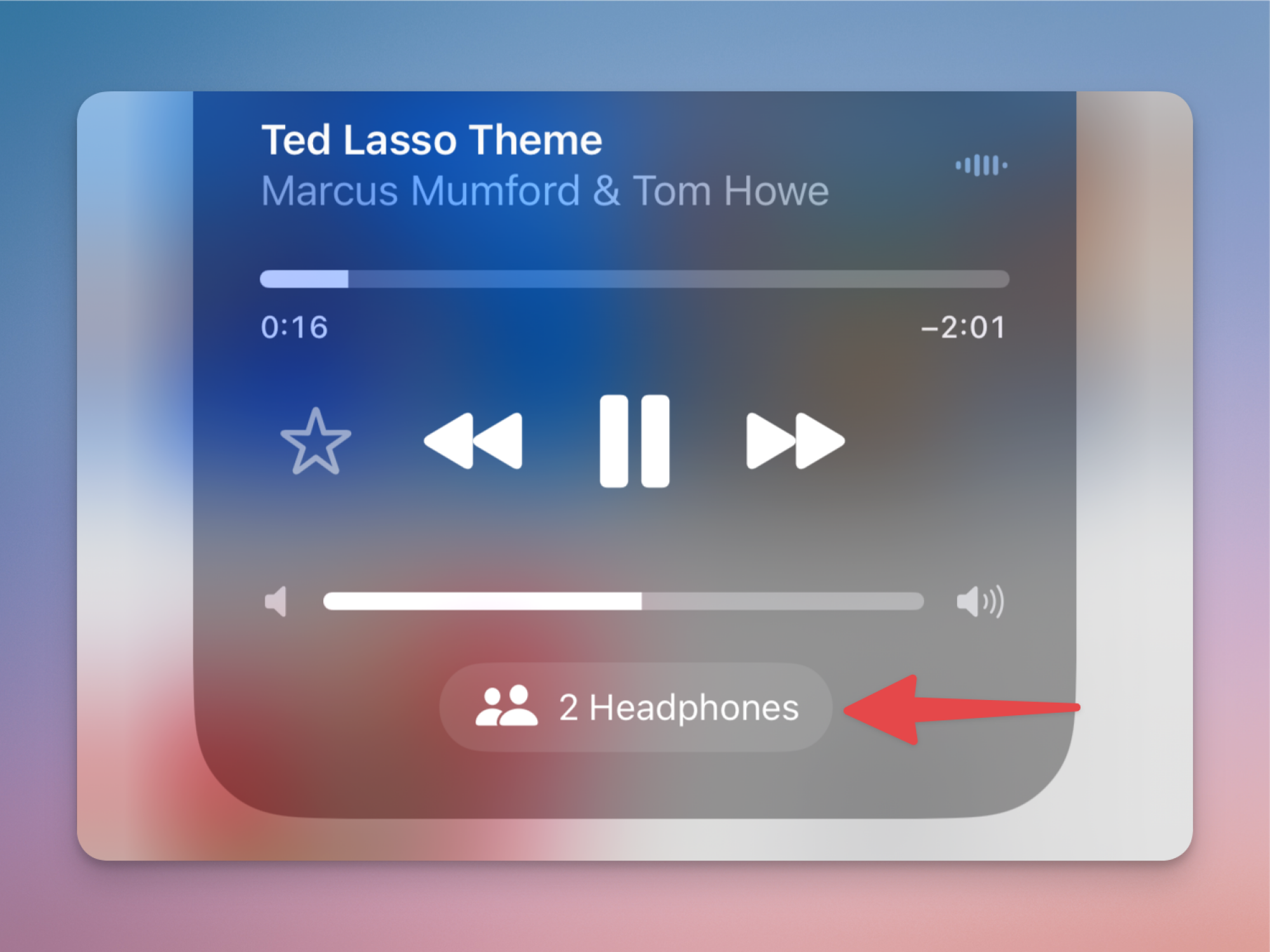
Ici, décochez les AirPods que vous souhaitez déconnecter.
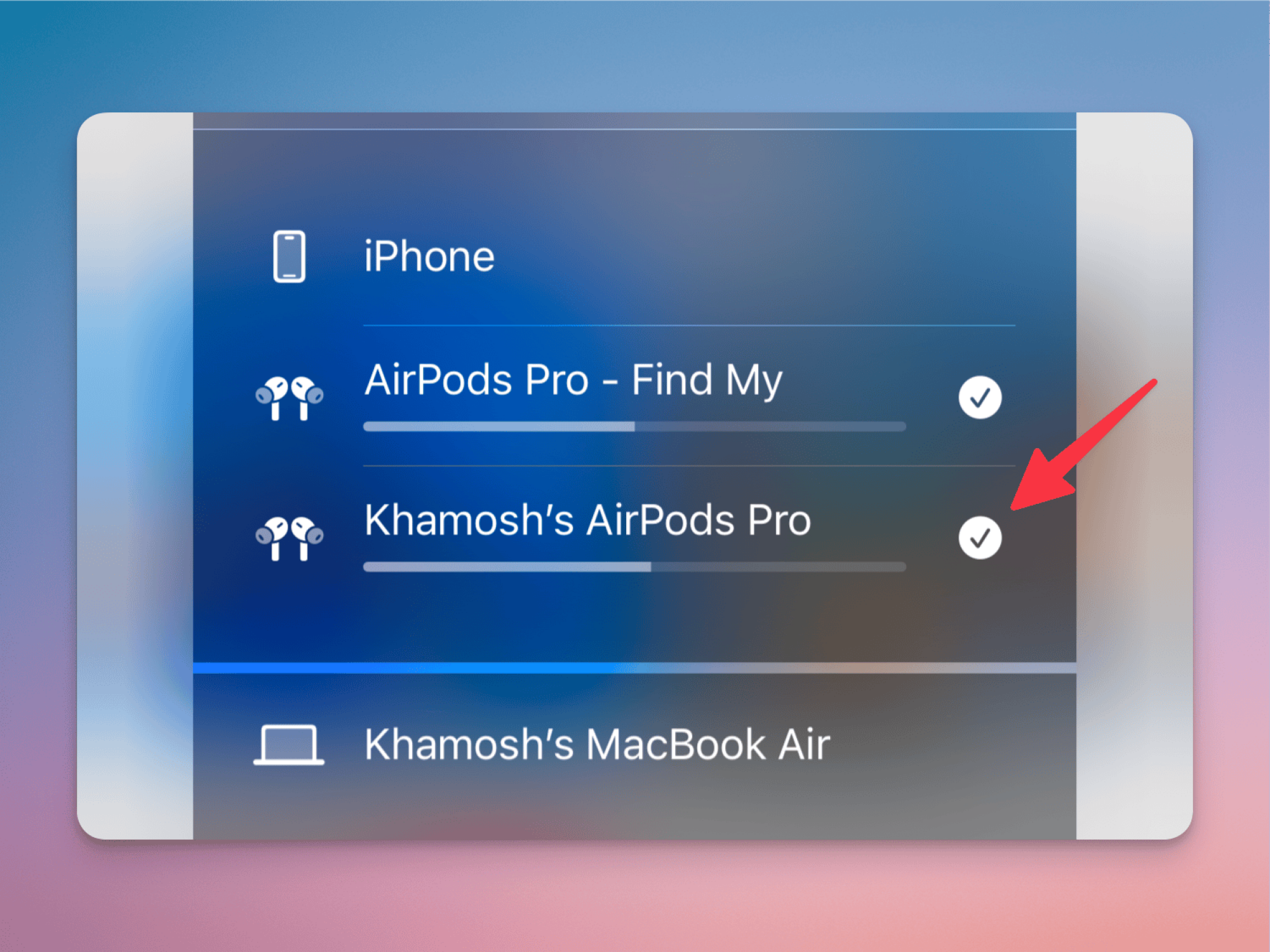
Connecter temporairement des AirPods à proximité
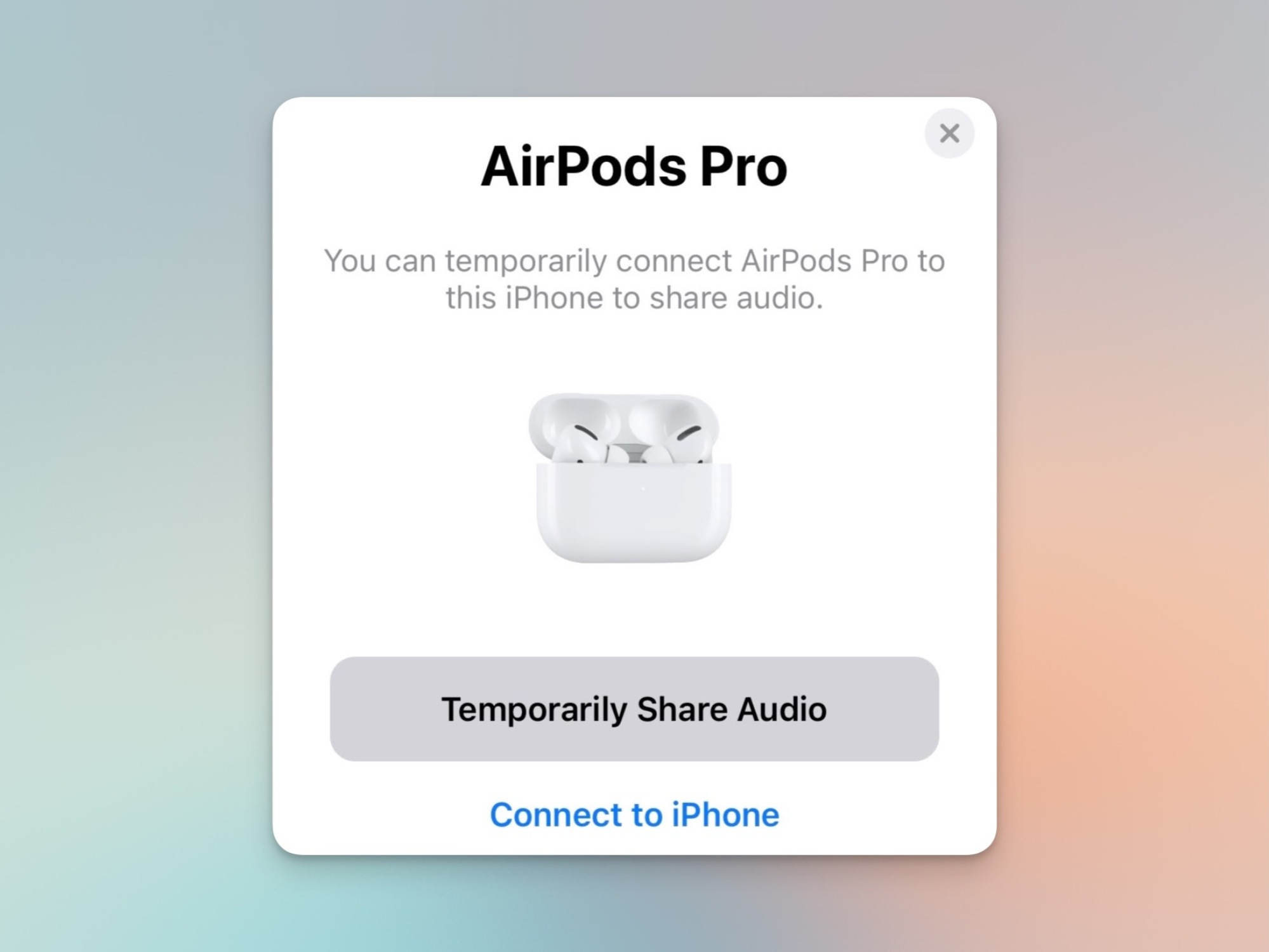
Pour faciliter ce processus, Apple a intégré un nouveau menu contextuel qui apparaît lorsque vous êtes près d’une autre paire d’AirPods. Si vous avez déjà vu des popups pour vous connecter à une Apple Watch, ou pour partager votre mot de passe Wi-Fi, vous serez familier avec cela.
Tandis que vos AirPods sont déjà connectés à votre iPhone, rapprochez la paire de votre ami de votre appareil et assurez-vous que leur boîtier est ouvert. Après un court instant, vous devriez voir le menu contextuel. Comme cela est lié à la proximité, vous devrez peut-être essayer plusieurs fois pour que le menu apparaisse—Apple fait de son mieux pour éviter que vous ne soyez submergé par les popups en étant dans un train rempli de personnes écoutant des AirPods, donc c’est un peu strict ici.
Lorsque le popup apparaît, appuyez sur le bouton Partager temporairement l’audio et appuyez et maintenez le bouton d’appairage à l’arrière du boîtier des AirPods de votre ami. Appuyez sur Terminé, et maintenant les deux paires d’AirPods devraient être connectées à l’iPhone.
Pour déconnecter, allez au menu de lecture dans le Centre de contrôle, ouvrez le menu Appareils, et décochez les AirPods que vous souhaitez déconnecter.









